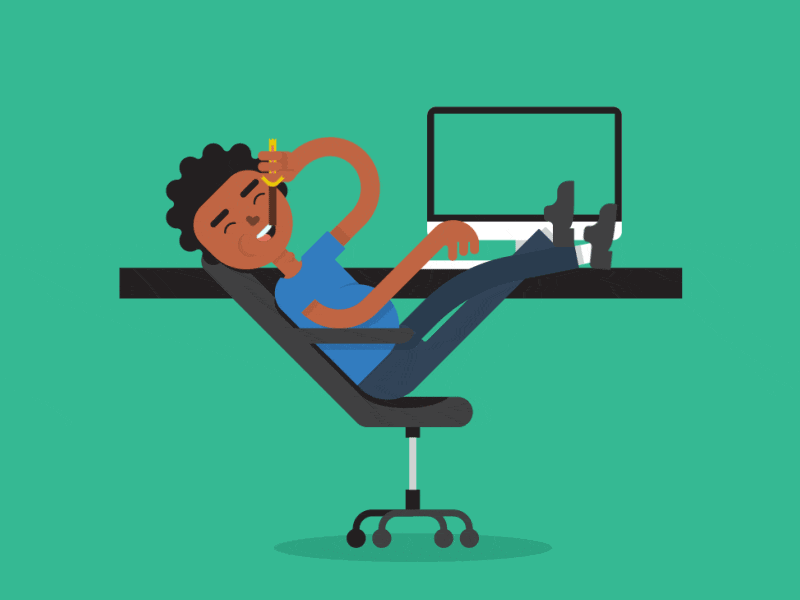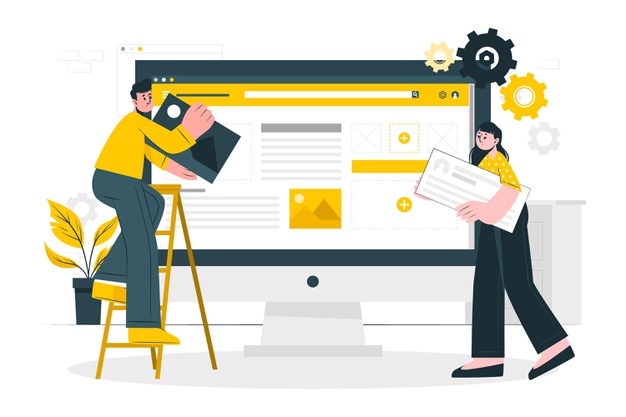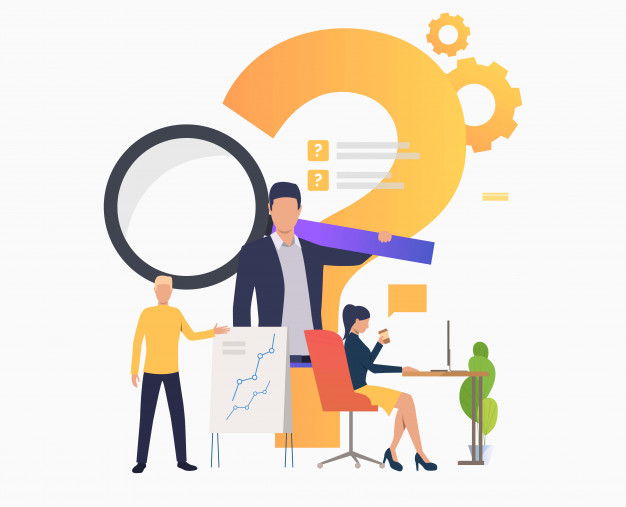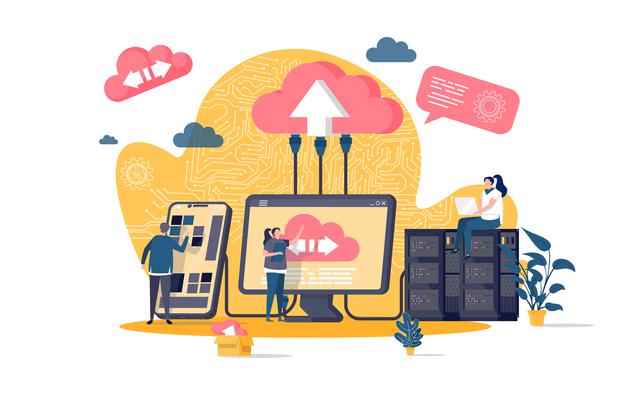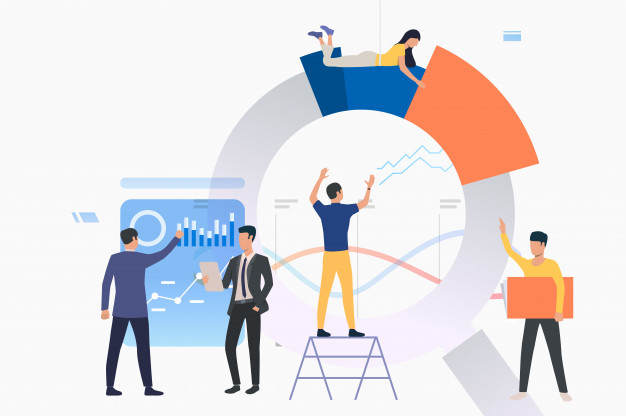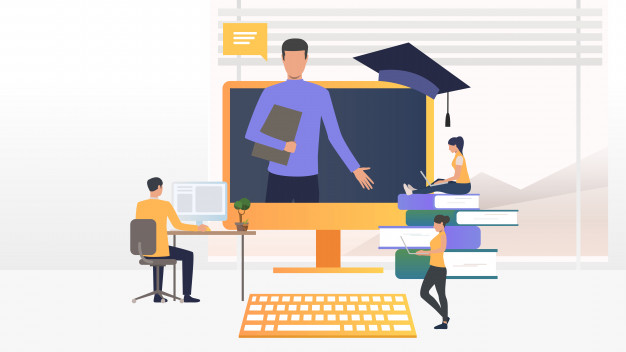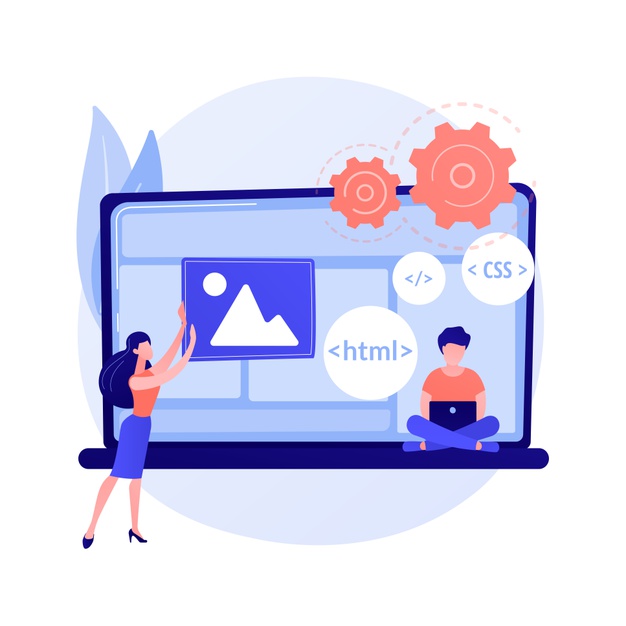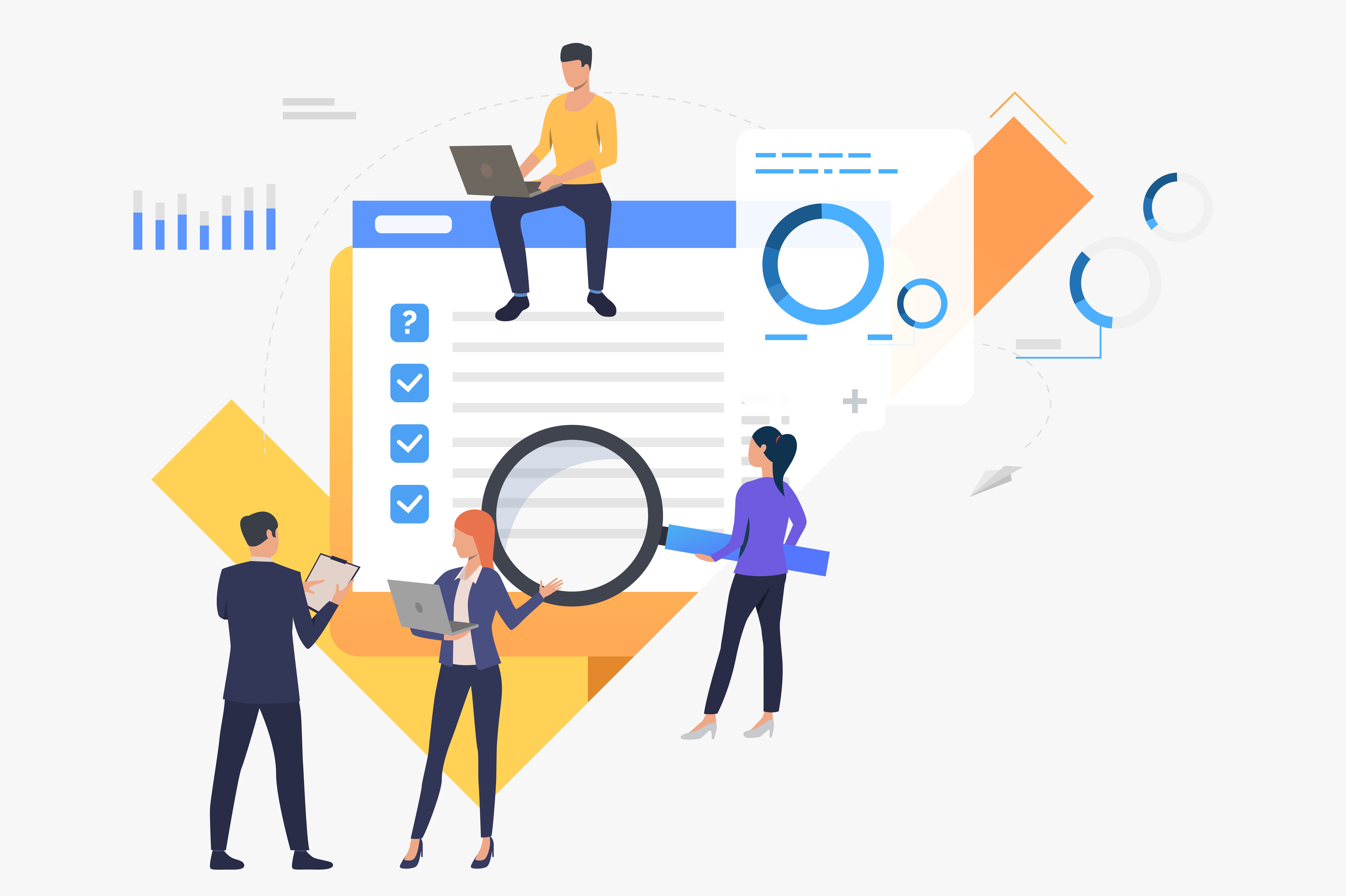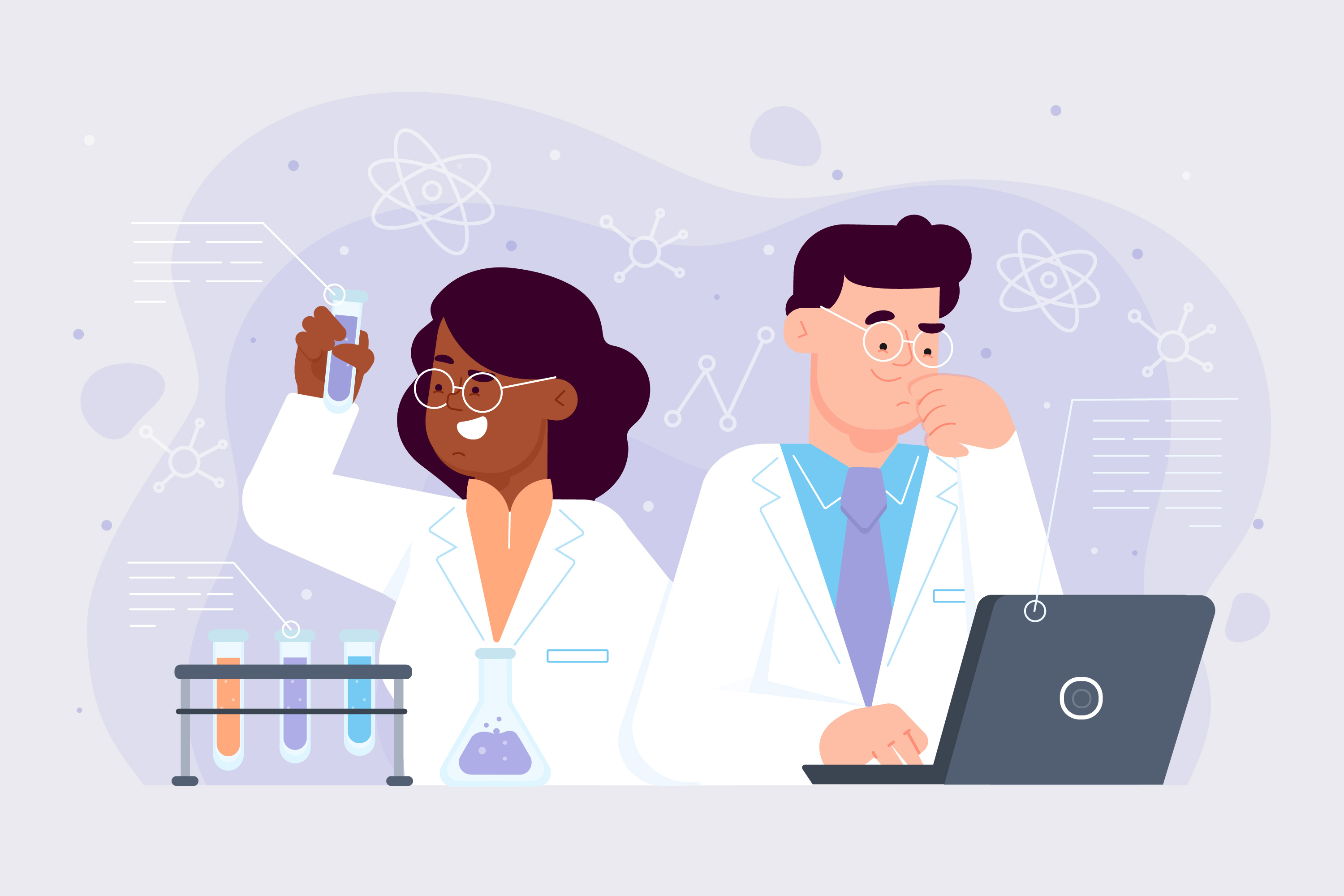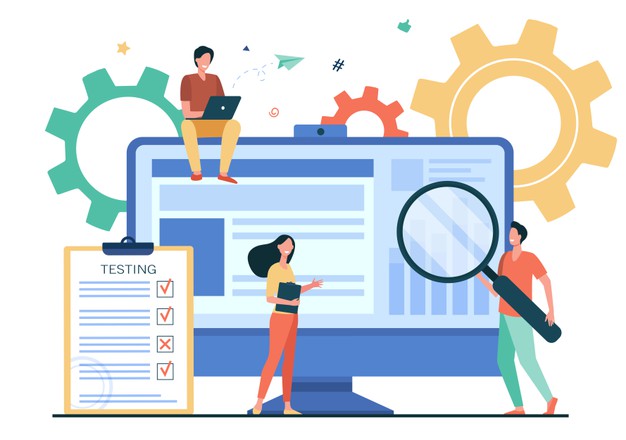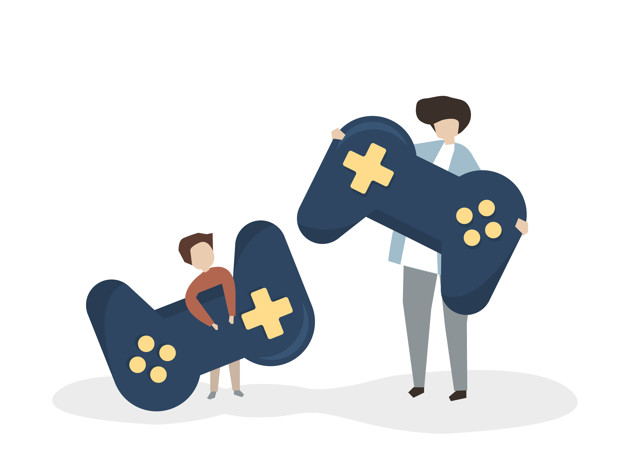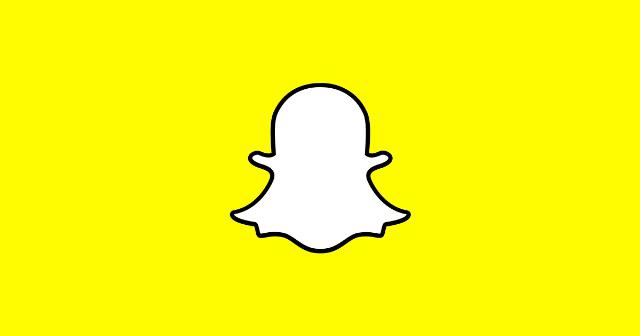
Snapchat : ajouter un arrière-plan, modifier sa voix, partager un site web
Une mise à jour Snapchat est disponible sur Android et iOS. 3 nouveautés sont incluses à l’update : la possibilité d’ajouter un arrière-plan à ses snaps, de modifier sa voix et d’insérer un site web au sein d’un snap.
Inclure une page web à un snap
Tous les utilisateurs peuvent désormais inclure un lien web à un snap sur Snapchat. Pour ce faire, il suffit de prendre un snap et d’appuyer sur le nouvel icône Trombone, situé à droite de l’écran. Entrez l’URL à partager (ou copiez-collez le lien) pour afficher l’aperçu de la page web de votre choix. La personne à qui vous enverrez ce snap pourra ouvrir le lien sur Snapchat en swipant vers le haut (comme sur Discover).
Ajouter un arrière-plan sur un snap
Autre nouveauté, plus artistique : la possibilité d’ajouter un arrière-plan sur Snapchat. Plusieurs textures sont disponibles : des smileys roses, des lignes vertes, des roses rouges, des points noirs, un grillage, des fleurs (sans doute des pâquerettes), les couleurs de l’arc-en-ciel et le symbole feu avec le chiffre 100. Pour ajouter un arrière-plan à votre snap, c’est très simple : capturez une image, appuyez sur les ciseaux puis sur l’icône texture (traits obliques). Vous pourrez ainsi choisir un arrière-plan pour votre snap et détourer les objets qui passeront devant la texture sur Snapchat.

Modifier sa voix sur Snapchat
Enfin, Snapchat lance les effets vocaux. Ils permettent de modifier sa voix ou celle de ses amis sur un snap. Évidemment, seuls les snaps en vidéo avec du son sont concernés. Une fois votre snap réalisé, appuyez sur l’icône haut-parleur (que vous utilisiez auparavant pour couper le son d’un snap). Plusieurs effets vocaux sont proposés : une voix aiguë (souris), une voix grave (ours), une voix de robot et une voix d’alien. Vous pouvez aussi enlever le son en appuyant une seconde fois sur l’icône haut-parleur.